Android 项目开发流程——记事本 ,ListView、数据库操作、Activity跳转与数据回传、界面布局、界面控件的实际运用
Android 项目开发流程——记事本 ,ListView、数据库操作、Activity跳转与数据回传、界面布局、界面控件的实际运用
1、需求分析
1.1 功能分析
记事本界面包含内容列表和添加按钮,当长按列表条目(Item)时,会弹出一个提示是否删除Item的对话框,当点击对话框中的“确定”按钮时,删除Item,当点击对话框中的“取消”按钮时,取消删除Item。当点击记事本界面列表中的Item时,会跳转到修改记录界面,该界面可以查看和修改记录。当点击记事本界面的“添加”按钮时,会跳转到添加记录界面,该界面可以添加记录内容。
1.2 界面需求分析
分别是记事本界面、添加记录界面、修改记录界面
2、开发环境介绍
操作系统:Window10系统。
开发工具:JDK1.8、Android Studio3.6+模拟器。
API版本:Android API 27。
3、记事本功能业务实现
3.1 搭建记事本界面布局
3.1.1 创建项目
创建一个名为Notepad的项目,Activity名称为NotepadActivity,布局文件名为activity_notepad。
3.1.2 导入界面图片
在Android Studio中,切换到Project选项卡,在res文件夹中创建一个drawable-hdpi文件夹,将记事本界面所需的图片(找自己喜欢的,分别是添加、保存、删除、返回)放在drawable-hdpi文件夹中。
3.1.3 具体代码如下:
<RelativeLayout xmlns:android="http://schemas.android.com/apk/res/android"
xmlns:app="http://schemas.android.com/apk/res-auto"
xmlns:tools="http://schemas.android.com/tools"
android:layout_width="match_parent"
android:layout_height="match_parent"
tools:context=".NotepadActivity">
<TextView
android:id="@+id/note_name"
android:layout_width="match_parent"
android:layout_height="45dp"
android:textSize="20sp"
android:textColor="@android:color/white"
android:gravity="center"
android:textStyle="bold"
android:background="#fb7a6a"
android:text="记事本"/>
<ListView
android:id="@+id/listview"
android:layout_width="match_parent"
android:layout_height="match_parent"
android:cacheColorHint="#00000000"
android:divider="#E4E4E4"
android:dividerHeight="1dp"
android:fadingEdge="none"
android:listSelector="#00000000"
android:scrollbars="none"
android:layout_below="@+id/note_name">
ListView>
<ImageView
android:id="@+id/add"
android:layout_width="wrap_content"
android:layout_height="wrap_content"
android:src="@drawable/add"
android:layout_marginBottom="30dp"
android:layout_alignParentBottom="true"
android:layout_centerHorizontal="true"/>
RelativeLayout>3.1.4 去除标题栏
项目创建后所有界面都有一个默认的标题栏,可以在清单文件(AndroidManifest.xml)中的标签中修改android:theme属性,去除标题栏。具体代码如下:
android:theme="@style/Theme.AppCompat.NoActionBar">3.2 搭建记事本界面Item布局
3.2.1 创建记事本界面Item布局文件
在res/layout文件夹中,创建一个布局文件notepad_item_layout.xml.
3.2.2 放置界面控件
具体代码如下:
3.3 封装记录信息实体类
创建NotepadBean类用于存放记事本中的每个记录和保存记录的时间属性。代码如下:
package cn.itcast.notepad.bean;
public class NotepadBean {
private String id;
private String notepadContent;
private String notepadTime;
public String getId() {
return id;
}
public void setId(String id) {
this.id = id;
}
public String getNotepadContent() {
return notepadContent;
}
public void setNotepadContent(String notepadContent) {
this.notepadContent = notepadContent;
}
public String getNotepadTime() {
return notepadTime;
}
public void setNotepadTime(String notepadTime) {
this.notepadTime = notepadTime;
}
}
3.4 编写记事本界面列表适配器
由于记事本界面的记录列表是使用ListView控件展示的,因此需要创建一个数据适配器NotepadAdapter对ListView控件进行数据适配。同时,在NotepadAdapter类中创建一个ViewHolder类,在该类中初始化Item界面中的控件。代码如下:
package cn.itcast.notepad.adapter;
import android.content.Context;
import android.view.LayoutInflater;
import android.view.View;
import android.view.ViewGroup;
import android.widget.BaseAdapter;
import android.widget.TextView;
import java.util.List;
import cn.itcast.notepad.R;
import cn.itcast.notepad.bean.NotepadBean;
public class NotepadAdapter extends BaseAdapter {
private List<NotepadBean> list;
private LayoutInflater layoutInflater;
public NotepadAdapter(Context context,List<NotepadBean> list){
this.layoutInflater=LayoutInflater.from(context);
this.list=list;
}
@Override
public int getCount() {
return list==null ? 0 : list.size();
}
@Override
public Object getItem(int position) {
return list.get(position);
}
@Override
public long getItemId(int position) {
return position;
}
@Override
public View getView(int position, View convertView, ViewGroup parent) {
ViewHolder viewHolder;
if (convertView==null){ //如果旧视图为空
convertView=layoutInflater.inflate(R.layout.notepad_item_layout,null);
viewHolder=new ViewHolder(convertView);
convertView.setTag(viewHolder); //将该对象添加到convertView中进行缓存
}else {
viewHolder=(ViewHolder) convertView.getTag(); //convertView不为空,通过getTag()方法获取缓存的ViewHolder对象
}
NotepadBean noteInfo = (NotepadBean) getItem(position);//获取item对象
viewHolder.tvNotepadContent.setText(noteInfo.getNotepadContent());
viewHolder.tvNotepadTime.setText(noteInfo.getNotepadTime());
return convertView;
}
class ViewHolder{
TextView tvNotepadContent;
TextView tvNotepadTime;
public ViewHolder(View view){
tvNotepadContent = view.findViewById(R.id.item_content);
tvNotepadTime = view.findViewById(R.id.list_time);
}
}
}
3.5 创建数据库
3.5.1创建DBUtils类
在cn.itcast.notepad 包下创建utils包,在utils包下创建一个DBUtils类,在该类中定义数据库的名称、表名、数据库版本、数据库表中的列名以及获取当前日期等信息。具体代码如下:
package cn.itcast.notepad.utils;
import java.text.SimpleDateFormat;
import java.util.Date;
public class DBUtils {
public static final String DATABASE_NAME = "Notepad"; //数据库名
public static final String DATABASE_TABLE = "Note"; //表名
public static final int DATABASE_VERION = 1; //数据库版本
//数据库表中的列名
public static final String NOTEPAD_ID = "id";
public static final String NOTEPAD_CONTENT = "content";
public static final String NOTEPAD_TIME = "notetime";
//获取当前日期
public static final String getTime(){
SimpleDateFormat simpleDateFormat = new SimpleDateFormat("yyyy 年 MM 月 dd 日 HH:mm:ss");
Date date = new Date(System.currentTimeMillis());
return simpleDateFormat.format(date);
}
}
3.5.2 创建SQLiteHelper类
在cn.itcast.notepad 包下创建database包,在database包下创建一个SQLiteHelper类继承自SQLiteOpenHelper类。具体代码如下:
package cn.itcast.notepad.database;
import android.content.ContentValues;
import android.content.Context;
import android.database.Cursor;
import android.database.sqlite.SQLiteDatabase;
import android.database.sqlite.SQLiteOpenHelper;
import androidx.annotation.Nullable;
import java.util.ArrayList;
import java.util.List;
import cn.itcast.notepad.bean.NotepadBean;
import cn.itcast.notepad.utils.DBUtils;
public class SQLiteHelper extends SQLiteOpenHelper {
private SQLiteDatabase sqLiteDatabase;
//创建数据库
public SQLiteHelper(@Nullable Context context) {
super(context, DBUtils.DATABASE_NAME,null,DBUtils.DATABASE_VERION);
sqLiteDatabase = this.getWritableDatabase();
}
//创建表
@Override
public void onCreate(SQLiteDatabase db) {
db.execSQL("create table "+DBUtils.DATABASE_TABLE+"("+DBUtils.NOTEPAD_ID+
" integer primary key autoincrement,"+DBUtils.NOTEPAD_CONTENT+
"text,"+DBUtils.NOTEPAD_TIME+"text)");
}
@Override
public void onUpgrade(SQLiteDatabase db, int oldVersion, int newVersion) {
}
//添加数据
public boolean insertData(String userContent,String userTime){
ContentValues contentValues=new ContentValues();
contentValues.put(DBUtils.NOTEPAD_CONTENT,userContent);
contentValues.put(DBUtils.NOTEPAD_TIME,userTime);
return
sqLiteDatabase.insert(DBUtils.DATABASE_TABLE,null,contentValues)>0;
}
//删除数据
public boolean deleteData(String id){
String sql=DBUtils.NOTEPAD_ID+"=?";
String[] contentValuesArray=new String[]{String.valueOf(id)};
return
sqLiteDatabase.delete(DBUtils.DATABASE_TABLE,sql,contentValuesArray)>0;
}
//修改数据
public boolean updateData(String id,String content,String userYear){
ContentValues contentValues=new ContentValues();
contentValues.put(DBUtils.NOTEPAD_CONTENT,content);
contentValues.put(DBUtils.NOTEPAD_TIME,userYear);
String sql=DBUtils.NOTEPAD_ID+"=?";
String[] strings=new String[]{id};
return
sqLiteDatabase.update(DBUtils.DATABASE_TABLE,contentValues,sql,strings)>0;
}
//查询数据
public List<NotepadBean> query(){
List<NotepadBean> list=new ArrayList<NotepadBean>();
Cursor cursor=sqLiteDatabase.query(DBUtils.DATABASE_TABLE,null,null,null,
null,null,DBUtils.NOTEPAD_ID+" desc");
if (cursor!=null){
while (cursor.moveToNext()){
NotepadBean noteInfo=new NotepadBean();
String id = String.valueOf(cursor.getInt
(cursor.getColumnIndex(DBUtils.NOTEPAD_ID)));
String content = cursor.getString(cursor.getColumnIndex
(DBUtils.NOTEPAD_CONTENT));
String time = cursor.getString(cursor.getColumnIndex
(DBUtils.NOTEPAD_TIME));
noteInfo.setId(id);
noteInfo.setNotepadContent(content);
noteInfo.setNotepadTime(time);
list.add(noteInfo);
}
cursor.close();
}
return list;
}
}
3.6 实现记事本界面的显示功能
在NotepadActivity中通过创建一个showQueryData()方法查询数据库中存放的记录信息,并将该信息显示到记录列表中,同时在NotepadActivity中嗨实现了添加按钮的点击事件,具体代码如下:
package cn.itcast.notepad;
import android.app.Activity;
import android.app.AlertDialog;
import android.content.DialogInterface;
import android.content.Intent;
import android.os.Bundle;
import android.view.View;
import android.widget.AdapterView;
import android.widget.ImageView;
import android.widget.ListView;
import android.widget.Toast;
import java.util.List;
import cn.itcast.notepad.adapter.NotepadAdapter;
import cn.itcast.notepad.bean.NotepadBean;
import cn.itcast.notepad.database.SQLiteHelper;
public class NotepadActivity extends Activity {
ListView listView;
List<NotepadBean> list;
SQLiteHelper mSQLiteHelper;
NotepadAdapter adapter;
@Override
protected void onCreate(Bundle savedInstanceState) {
super.onCreate(savedInstanceState);
setContentView(R.layout.activity_notepad);
//用于显示记录的列表
listView = (ListView) findViewById(R.id.listview);
ImageView add = (ImageView) findViewById(R.id.add);
//add按钮的监听
add.setOnClickListener(new View.OnClickListener() {
@Override
public void onClick(View v) {
Intent intent = new Intent(NotepadActivity.this,
RecordActivity.class); //跳转到添加界面(稍后定义)
startActivityForResult(intent, 1);
}
});
initData();
}
protected void initData() {
mSQLiteHelper= new SQLiteHelper(this); //创建数据库
showQueryData();
}
private void showQueryData(){
if (list!=null){
list.clear();
}
//从数据库中查询数据(保存的记录)
list = mSQLiteHelper.query();
//将获取的记录数据传递到NotepadAdapter中,最后通过setAdapter()方法为ListView控件设置NotepadAdapter适配器
adapter = new NotepadAdapter(this, list);
listView.setAdapter(adapter);
}
//重写onActivityResult()方法用于接收回传的数据
@Override
protected void onActivityResult(int requestCode,int resultCode, Intent data){
super.onActivityResult(requestCode, resultCode, data);
if (requestCode==1&&resultCode==2){
showQueryData(); //获取记录数据并显示到记录列表中
}
}
}
3.7 搭建添加记录界面和修改记录界面的布局
当点记事本界面的“添加”按钮时会跳转到添加记录界面,当点击记事本界面列表中的Item时,会跳转到修改记录界面。两个界面的控件和功能基本相同,因此可以使用同一个Activity和同一个布局文件显示这两个界面。
创建一个名为RecordActivity的Activity并将布局文件指定为activity_record。具体代码如下:
<LinearLayout xmlns:android="http://schemas.android.com/apk/res/android"
xmlns:app="http://schemas.android.com/apk/res-auto"
xmlns:tools="http://schemas.android.com/tools"
android:layout_width="match_parent"
android:layout_height="match_parent"
tools:context=".RecordActivity"
android:orientation="vertical"
android:background="#fefefe" >
<RelativeLayout
android:layout_width="match_parent"
android:layout_height="45dp"
android:background="#fb7a6a"
android:orientation="horizontal">
<ImageView
android:id="@+id/note_back"
android:layout_width="45dp"
android:layout_height="wrap_content"
android:layout_centerVertical="true"
android:paddingLeft="11dp"
android:src="@drawable/back" />
<TextView
android:id="@+id/note_name"
android:layout_width="wrap_content"
android:layout_height="wrap_content"
android:layout_centerInParent="true"
android:gravity="center"
android:text="记事本"
android:textColor="@android:color/white"
android:textSize="15sp"
android:textStyle="bold" />
RelativeLayout>
<TextView
android:id="@+id/tv_time"
android:layout_width="match_parent"
android:layout_height="wrap_content"
android:textSize="15sp"
android:paddingTop="10dp"
android:paddingBottom="10dp"
android:gravity="center"
android:visibility="gone"
android:textColor="#fb7a6a"/>
<EditText
android:id="@+id/note_content"
android:layout_width="match_parent"
android:layout_height="match_parent"
android:layout_weight="1"
android:gravity="top"
android:hint="请输入要添加的内容"
android:paddingLeft="5dp"
android:textColor="@android:color/black"
android:background="#fefefe" />
<View
android:layout_width="match_parent"
android:layout_height="1dp"
android:background="#fb7a6a"/>
<LinearLayout
android:layout_width="match_parent"
android:layout_height="55dp"
android:orientation="horizontal">
<ImageView
android:id="@+id/delete"
android:layout_width="0dp"
android:layout_weight="1"
android:layout_height="wrap_content"
android:src="@drawable/delete"
android:paddingBottom="15dp"
android:paddingTop="9dp"/>
<ImageView
android:id="@+id/note_save"
android:layout_width="0dp"
android:layout_weight="1"
android:layout_height="wrap_content"
android:src="@drawable/save_note"
android:paddingBottom="15dp"
android:paddingTop="9dp"/>
LinearLayout>
LinearLayout>3.8 实现添加记录界面的功能
添加记录界面的“清除”按钮和“保存”按钮需要实现点击事件,因此在RecordActivity中添加监听。具体代码如下:
package cn.itcast.notepad;
import android.app.Activity;
import android.content.Intent;
import android.os.Bundle;
import android.view.View;
import android.widget.EditText;
import android.widget.ImageView;
import android.widget.TextView;
import android.widget.Toast;
import cn.itcast.notepad.database.SQLiteHelper;
import cn.itcast.notepad.utils.DBUtils;
public class RecordActivity extends Activity implements View.OnClickListener {
ImageView note_back;
TextView note_time;
EditText content;
ImageView delete;
ImageView note_save;
SQLiteHelper mSQLiteHelper;
TextView noteName;
@Override
protected void onCreate(Bundle savedInstanceState) {
super.onCreate(savedInstanceState);
setContentView(R.layout.activity_record);
note_back = (ImageView) findViewById(R.id.note_back);
note_time = (TextView)findViewById(R.id.tv_time);
content = (EditText) findViewById(R.id.note_content);
delete = (ImageView) findViewById(R.id.delete);
note_save = (ImageView) findViewById(R.id.note_save);
noteName = (TextView) findViewById(R.id.note_name);
note_back.setOnClickListener(this);
delete.setOnClickListener(this);
note_save.setOnClickListener(this);
initData();
}
protected void initData() {
mSQLiteHelper = new SQLiteHelper(this);
noteName.setText("添加记录");
}
@Override
public void onClick(View v) {
switch (v.getId()) {
case R.id.note_back: //后退键的点击事件
finish();
break;
case R.id.delete: //“清空”按钮的点击事件
content.setText("");
break;
case R.id.note_save: //“保存”按钮的点击事件
//获取输入内容
String noteContent=content.getText().toString().trim();
//向数据库中添加数据
if (noteContent.length()>0){
if (mSQLiteHelper.insertData(noteContent, DBUtils.getTime())){
showToast("保存成功");
setResult(2);
finish();
}else {
showToast("保存失败");
}
}else {
showToast("修改内容不能为空!");
}
break;
}
}
public void showToast(String message){
Toast.makeText(RecordActivity.this,message,Toast.LENGTH_SHORT).show();
}
}3.9 实现修改记录界面的功能
修改记录界面主要包含查看记录和修改记录功能,我们逐个实现:
(1)实现查看记录功能
记事本界面列表的Item最多只显示两行记录信息,如果想查看更多,则店家Item,进入修改记录界面进行显示,因此当点击Item时,需要将Item对应的记录信息传递到修改记录界面进行显示。在NotepadActivity的initData()方法中添加跳转到修改记录界面的逻辑代码。具体代码如下:
listView.setOnItemClickListener(new AdapterView.OnItemClickListener() {
@Override
public void onItemClick(AdapterView<?> parent,View view,int position,long id){
NotepadBean notepadBean = list.get(position);
Intent intent = new Intent(NotepadActivity.this, RecordActivity.class);
intent.putExtra("id", notepadBean.getId());
intent.putExtra("time", notepadBean.getNotepadTime()); //记录的时间
intent.putExtra("content", notepadBean.getNotepadContent()); //记录的内容
NotepadActivity.this.startActivityForResult(intent, 1);
}
}在RecordActivity的initData()方法中需要接收记事本界面传递过来的记录数据并将数据显示到界面上,具体代码如下:
Intent intent = getIntent();//获取Item对象
if(intent!= null){ //判空
id = intent.getStringExtra("id");
if (id != null){
noteName.setText("修改记录");
content.setText(intent.getStringExtra("content"));
note_time.setText(intent.getStringExtra("time"));
note_time.setVisibility(View.VISIBLE);//将界面上的记录时间设置为显示状态
}
}(2)实现修改记录功能
在RecordActivity中的onClick()方法中,找到“保存”按钮的点击事件,在该事件中根据判断传递过来的id是否为null来判断处理的是添加记录界面的保存功能还是修改记录界面的保存功能;若不为空,则处理的是修改记录界面的保存功能,将修改记录的id、修改的内容、保存修改的时间传递到updateData()方法中,在该方法中根据记录id修改对应的内容和时间,并回传到记事本界面,同时关闭当前界面。具体代码如下:
case R.id.note_save: //保存按钮的点击事件
String noteContent=content.getText().toString().trim();
//修改界面的保存操作
if (id != null){
if (noteContent.length()>0){
if (mSQLiteHelper.updateData(id, noteContent, DBUtils.getTime())){
showToast("修改成功");
setResult(2);
finish();
}else {
showToast("修改失败");
}
}else {
showToast("修改内容不能为空!");
}
}else {
//向数据库中添加数据
if (noteContent.length()>0){
if (mSQLiteHelper.insertData(noteContent, DBUtils.getTime())){
showToast("保存成功");
setResult(2);
finish();
}else {
showToast("保存失败");
}
}else {
showToast("修改内容不能为空!");
}
}
break;3.10 删除记事本中的记录
当需要删除记事本列表中的记录时,需要长按列表中的Item,此时会弹出一个对话框提示是否删除Item对应的记录,因此在NotepadActivity中的initData()方法中添加删除记录的逻辑代码,具体代码如下:
protected void initData() {
······
listView.setOnItemLongClickListener(new AdapterView.OnItemLongClickListener() {
@Override
public boolean onItemLongClick(AdapterView<?> parent, View view, final int
position, long id) {
AlertDialog dialog; //创建对话框
AlertDialog.Builder builder = new AlertDialog.Builder( NotepadActivity.this)
.setMessage("是否删除此事件?")
.setPositiveButton("确定", new DialogInterface.OnClickListener() {
@Override
public void onClick(DialogInterface dialog, int which) {
NotepadBean notepadBean = list.get(position);
if(mSQLiteHelper.deleteData(notepadBean.getId())){
list.remove(position);
adapter.notifyDataSetChanged();
Toast.makeText(NotepadActivity.this,"删除成功",
Toast.LENGTH_SHORT).show();
}
}
})
.setNegativeButton("取消", new DialogInterface.OnClickListener() {
@Override
public void onClick(DialogInterface dialog, int which) {
dialog.dismiss();
}
});
dialog = builder.create();
dialog.show();
return true;
}
});
}上述代码中,程序调用onItemLongClick()方法实现长按Item事件。
3.11 运行结果
运行上述程序,测试记事本的功能效果,具体如下:
(1)点击“添加”按钮,跳转到添加记录界面,在该界面添加记录,点击“保存”,会将记录保存到本地数据库并提示“保存成功”,运行结果如图:

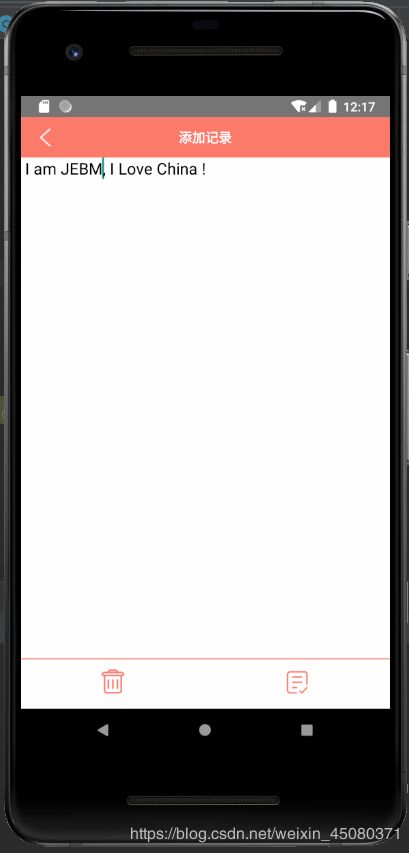
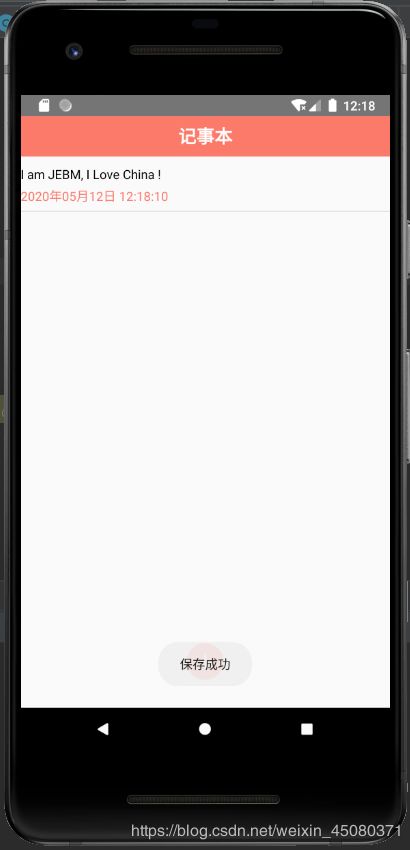
(2)点击记事本界面列表中的Item,跳转到修改记录界面,在该界面修改记录的内容,点击“保存”按钮会修改本地数据库中对应的记录内容并提示“修改成功”,运行结果如下图:
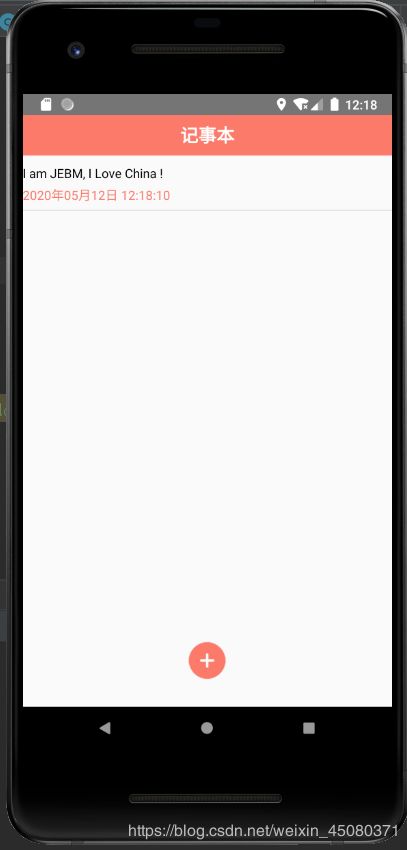
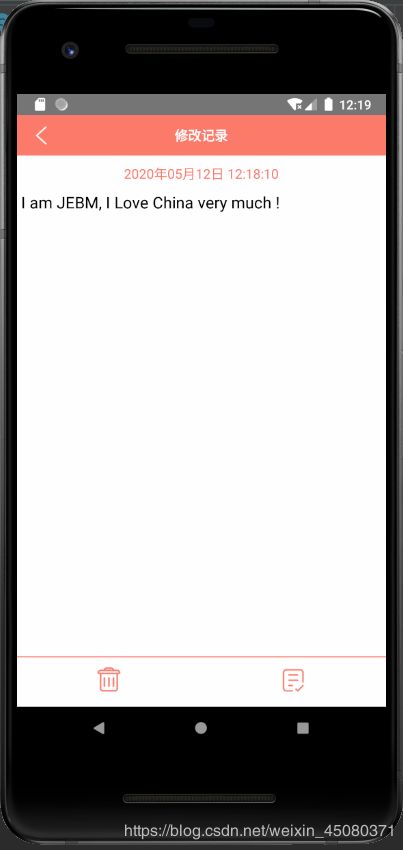
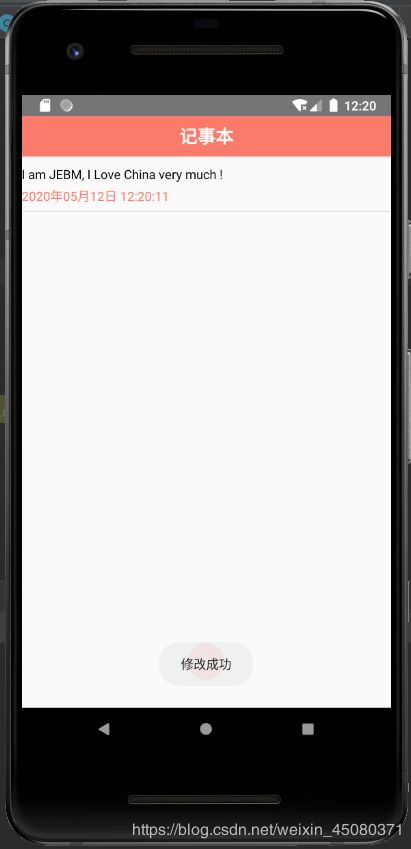
(3)长按记事本界面列表中的Item会弹出对话框,点击“确定”按钮会删除对应的Item并提示“删除成功”,运行结果如图:

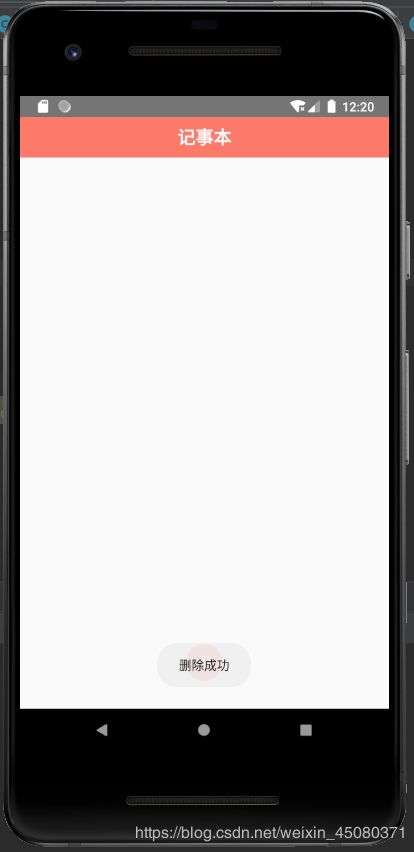
3.12 小结
以上主要讲解了如何实现日常生活中的记事本功能,运用了ListView的使用、数据库的相关操作、Activity的跳转以及数据回传,这些都是在Android项目中会经常使用的,大家要熟悉掌握~谢谢!